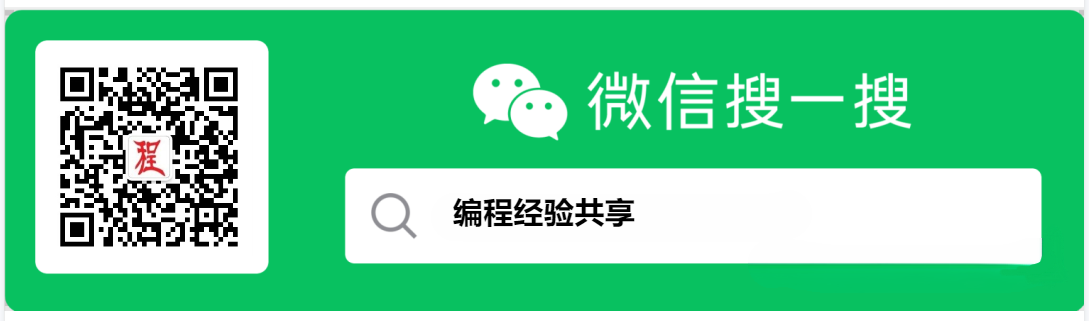vim命令大全一文搞定
简介:vim命令大全一文搞定
在Linux中最常使用的编辑器就是vim,通过vim我们可以更好的更直观的编辑文本。现实工作中,大家都是在windows/mac下开发,故而对于Linux中的vim一些命令可能会忘记,今天我们就记录总结一下vim相关命令。
工作模式
vim的工作模式大体分为6种
- 普通模式:使用vim打开一个文件时默认模式,也叫命令模式,允许用户通过各种命令浏览代码、滚屏等操作
- 插入模式:也可以叫做编辑模式,在普通模式下敲击 i 、a 或 o 就进入插入模式,允许用户通过键盘输入、编辑
- 命令行模式:在普通模式下,先输入冒号:,接着输入命令,就可以通过配置命令对vim进行配置了,如改变颜色主题、显示行号等,这些配置命令也可以保存到/etc/vim/vimrc配置文件中,每次打开默认配置执行
- 可视化模式:在普通模式下敲击前盘上的 v 键,就进入可视化模式,然后移动光标就可以选中一块文本,常用来完成文本的复制、粘贴、删除等操作
- 替换模式:如果我们想修改某个字符,不需要先进入插入模式,删除,然后再输入新的字符,直接在普通模式下,敲击R键就可以直接替换
- EX模式:类似于命令行模式,可以一次运行多个命令
vim的各种工作模式可以通过不同的键进行切换,用户统一使用ESC键返回到普通模式。
接下来我们还是来看看具体的操作吧?没有安装的可以使用 yum install vim 安装
普通模式
终端使用vim进入,其实就是使用vim打开一个文件进行浏览。例如
vim test.txt编辑模式
主要用于编辑文件。比如,打开文件后按下 i ,就进入编辑模式了。如果你想要返回普通模式,请按 ESC 键
编辑文本
r - 替换当前字符
R - 在 ESC 按下之前,替换多个字符
J - 将下一行合并到当前行, 并在两部分文本之间插入一个空格
gJ - 将下一行合并到当前行, 两部分文本之间不含空格
gwip - 重新调整段落
g~ - 大小写转换操作修饰符
gu - 小写操作修饰符
gU - 大写操作修饰符
cc - 将光标所在的行删除, 然后进入插入模式
c$ or C - 将光标处到行尾删除, 然后进入插入模式
ciw - 将光标所在的单词删除, 然后进入插入模式
cw or ce - 从光标位置开始, 修改单词
s - 删除当前字符, 然后进入插入模式
S - 清空当前行, 然后进入插入模式 (同cc)
xp - 当前字符后移
u - 撤销
U - 撤销上一次的改动行的操作
Ctrl + r - 重做(取消撤销)
. - 再次执行上个命令插入模式
i - 从光标前开始插入字符
I - 从行首开始插入字符
a - 从光标后开始插入字符
A - 从行尾开始插入字符
o - 在当前行之下另起一行, 开始插入字符
O - 在当前行之上另起一行, 开始插入字符
ea - 从当前单词末尾开始插入
Ctrl + h - 在插入模式下,删除光标前的字符
Ctrl + w - 在插入模式下,删除光标前的单词
Ctrl + j - 在插入模式下,另起一行
Ctrl + t - 在插入模式下,向右缩进,宽度由 shiftwidth 控制
Ctrl + d - 在插入模式下,向左缩进,宽度由 shiftwidth 控制
Ctrl + n - 在插入模式下,在光标之前插入自动补全的下一个匹配项
Ctrl + p - 在插入模式下,在光标之前插入自动补全的上一个匹配项
Ctrl + rx - 插入寄存器 x 的内容
Ctrl + ox - 暂时进入正常模式以发出一个正常模式命令 x。
Esc - 退出插入模式命令模式
该模式下可以对文件进行一些高级处理。尽管普通模式下的命令可以完成很多功能,但要执行一些如字符串查找、替换、显示行号等操作还是必须要进入命令模式。我在网上找了一张vim键盘图,大家可以参考一下
如果不确定当前处于哪种模式,按两次 Esc 键将回到普通模式

h - 左移光标
j - 下移光标
k - 上移光标
l - 右移光标
gj - 下移光标(折行文本)
gk - 上移光标(折行文本)
H - 移动到当前页面顶部
M - 移动到当前页面中间
L - 移动到当前页面底部
w - 移动到下个单词开头
W - 移动到下个单词开头(单词含标点)
e - 移动到下个单词结尾
E - 移动到下个单词结尾(单词含标点)
b - 移动到上个单词开头
B - 移动到上个单词开头(单词含标点)
ge - 移动到上个单词结尾
gE - 移动到上个单词结尾(单词含标点)
% - 跳转到配对的符号(默认支持的配对符号组:: '()', '{}', '[]' - 在vim中使用 :h matchpairs 获得更多信息)
0 - 移动到行首
^ - 移动到行首的非空白符
$ - 移动到行尾
g_ - 移动到行内最后一个非空白符
gg - 移动到文件第一行
G - 移动到文件最后一行
5gg or 5G - 移动到第五行
gd - 跳转到局部定义
gD - 跳转到全局定义
fx - 移动到字符 x 下次出现的位置
tx - 移动到字符 x 下次出现的位置的前一个字符
Fx - 移动到字符 x 上次出现的位置
Tx - 移动到字符 x 上次出现的位置的后一个字符
; - 重复之前的f、t、F、T操作
, - 反向重复之前的f、t、F、T操作
} - 移动到下一个段落 (当编辑代码时则为函数/代码块)
{ - 移动到上一个段落 (当编辑代码时则为函数/代码块)
zz - 移动屏幕使光标居中
zt - 将光标定位在屏幕顶部
zb - 将光标定位在屏幕底部
Ctrl + e - 向下移动屏幕一行(保持光标不动)
Ctrl + y - 向上移动屏幕一行(保持光标不动)
Ctrl + b - 向上滚动一屏
Ctrl + f - 向下滚动一屏
Ctrl + d - 向下滚动半屏
Ctrl + u - 向上滚动半屏注意:命令前追加数字表示命令的重复次数, 比如 4j 表示向下移动四行
可视化模式命令
> - 向右缩进
< - 向左缩进
y - 复制
d - 剪切
~ - 大小写切换
u - 将选中文本转换为小写
U - 将选中文本转换为大写剪切,复制,粘贴
yy - 复制当前行
2yy - 复制 2 行
yw - 复制当前单词
yiw - 复制光标处的单词
yaw - 复制光标处的单词及其前后的空格
y$ or Y - 复制, 从光标位置到行末
p - 在光标后粘贴
P - 在光标前粘贴
gp - 在光标后粘贴并把光标定位于粘贴的文本之后
gP - 在光标前粘贴并把光标定位于粘贴的文本之后
dd - 剪切当前行
2dd - 剪切 2 行
dw - 剪切当前单词
diw - 删除光标处的单词
daw - 删除光标处的单词及其前后的空格
:3,5d - 删除 3 到 5 行
:.,$d - 删除当前行到文件末尾
:.,1d - 删除当前行到文件开头
:10,$d - 从第 10 行到文件末尾
:g/{pattern}/d - 删除所有包含模式的行
:g!/{pattern}/d - 删除所有不包含模式的行
d$ or D - 剪切, 从光标位置到行末 (同 D )
x - 剪切当前字符查找替换
/pattern - 查找 pattern
?pattern - 向上查找 pattern
\vpattern - pattern 中的非字母数字字符被视为正则表达式特殊字符 (不需转义字符)
n - 查找下一个
N - 查找上一个
:%s/old/new/g - 替换全部
:%s/old/new/gc - (逐个)替换
:noh[lsearch] - 移除搜索结果的高亮显示如果有写的不对的地方可以在我的公众号留言,我会及时更新本文章内容。